【2023年】Apple IDのロック解除できない時の対策5つ!
今日はApple IDロックを解除できないときの対策を五つをご紹介します。
Apple IDをロックされたら、すごく面倒なことになります。パスコードを何度も間違って入力して、セキュリティ上の理由でロックされました。もしくは長い間にApple ID関連のサービスを使ったことがないの場合等。全部ロックされた原因です。この問題を解決するために、今日はApple IDロックを解除できないときの対策を五つをご紹介します!
Apple IDロックを解除できない原因
パスコードを入力してもApple IDロックを解除できない状況はあったことありますよね。Apple IDロックを解除できないと、アプリをダウンロードできないし、色々な機能を使えなくて、すごく面倒なことになります。ロックを解除できない原因として、以下の四つが考えられます。まず一番多くのはパスコードを何度も間違って入力して、セキュリティ上の理由でロックされました。もしくは長い間にApple ID関連のサービスを使ったことがないの場合です。例えば、iTunes Store、App Store あるいは iCloudをずっと使ってなかった場合もロックされる可能性が高いです。または設置したパスコードの強さが足りませんか、他のセキュリティ上の問題でロックされたのも原因となります。この問題を解決するために、今日はApple IDロックを解除できないときの対策を五つをご紹介します!
方法一、認証メールでApple IDのロックを解除する
まずはメールでロックを解除する方法をご紹介します。次の手順でお試してください。
Step1:ブラウザでhttps://iforgot.apple.com/にアクセスし、Apple IDで登録します。
Step2:「メールを受け取る」を選択し、「続ける」ボタンをクリックします。
Step3:それで、メールアドレスに「Apple IDのパスワードリセットまたはロック解除を行ってください」というメールを送信されますので、メールでチェックしてください。
Step4:送付されたメールの中にあるリンクをクリックし、Apple IDのパスワードをリセットして、ロックを解除できます。
方法二、 専用ソフトでApple IDロックを解除する
一番安全かつ簡単にロックを解除する方法は「AnyUnlock」で解除する!「AnyUnlock」は安全かつ効率的にお手持ちの電子デバイスを様々なロックから解除できるソフトです。WindowsとMac両方でも無料でダウンロード対応するし、手順もすごく簡単なので、今すぐダウンロードして、以下の手順からお試してみませんか?
Step1:USBケーブルでiOSデバイスをパソコンに接続します。
Step2:AnyUnlockを起動して「Apple IDを解除」機能を選択します。もしアクティベーションロックがかかっている場合は、「アクティベーションをバイパス」を選択します。

「Apple IDを削除」を選択
Step3:iOSデバイスが自動的に検出されますので、「開始」ボタンをクリックします。

「開始」をクリック
Step4:画面の指示に従って、画面パスコードと 2ファクタ認証がオンになっていることを確認し、「続く」ボタンをクリックしてください。

iPhone/iPadでステータスを確認
Step6:デバイスのモデルを確認し、「ダウンロード」ボタンをクリックして一致するファームウェアをダウンロードします。

「ダウンロード」をクリック
Step7:ダウンロードが完了すると、「今すぐ解除」ボタンをクリックします。

「今すぐ解除」をクリック
Step8:すると、解除プロセスが完了しました。画面の指示に従ってデバイスを設定してください。

「Apple ID」を削除した
ご注意:iOS 10.2以前、またはiOS12~iOS11.3のデバイスの場合、設定の「すべてのコンテンツと設定を消去」を実行しないでください。デバイスを初期化またはリセットした後、Apple IDが必要に戻します。
今すぐAnyUnlockをダウンロードして体験してみましょうか。
方法三、「設置」からパスコードをリセットする
お手持ちのほかのiOSデバイスを使って、Apple IDのパスコードをリセットし、ロックを解除するのは可能です。次の手順を見ていきましょう!
Step1:iOSデバイスを使って、「設置」をタップし、「ユーザー名」を選択します。
Step2:「パスワードとセキュリティ」をタッチし、「パスワードの変更」を選びます。
Step3:元のパスワードを入力し、サインインしてから新しいパスワードを入力します。
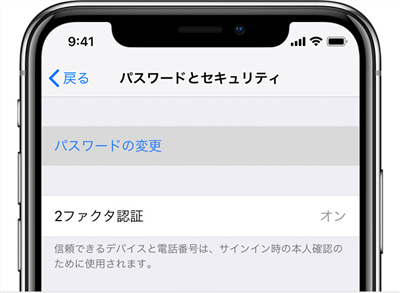
support.apple.com
方法四、「iForgot」にてパスワードをリセットする
「iForgot」にてパスワードをリセットするのもロックを解除する方法の一つです。手順は以下通りです。ご参照ください。
Step1:を使いのブラウザでiforgot.apple.comを開きます。
Step2:Apple IDでサインインします。
Step3:ロックを解除する方法を表示されますので、メールでリセットするか、セキュリティ質問に答えることでリセットするかを選択します。
Step4:画面の提示に従って新しいパスワードを設置します。
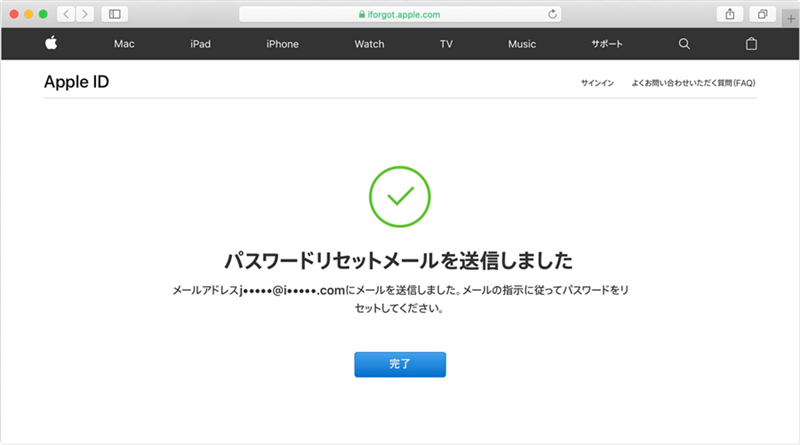
写真元:support.apple.com
方法五、Appleサポートにお問い合わせする
Appleサポートにて問い合わせするのもロックを解除する方法の一つです。ブラウザでhttps://support.apple.comにアクセスし、電話、メールまたはチャットでAppleサポートで連絡できますので、少し手数をかかりますが、ロックを解除できます!
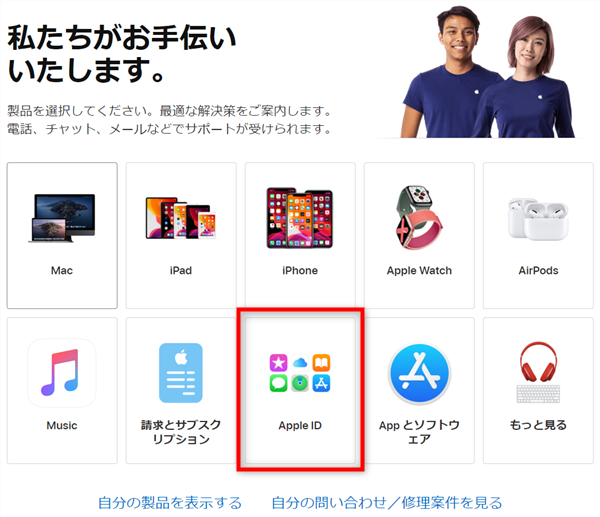
Apple サポートにお問い合わせ
まとめ
Apple IDをロックされたら、色々な機能が使えなくなりますので、すごく面倒です。iForgotまたはAppleサポートでもロックを解除できますが、手数がかかるし、パスワードがないとロックを解除できない可能性もあります。Apple IDロックを素早く削除するために、AnyUnlockでロックを解除するのは一番おすすめです。AnyUnlockを使って安全かつ簡単にロックを解除できるし、必ずロックを解除できますので、今すぐダウンロードしてお試していきましょう!

